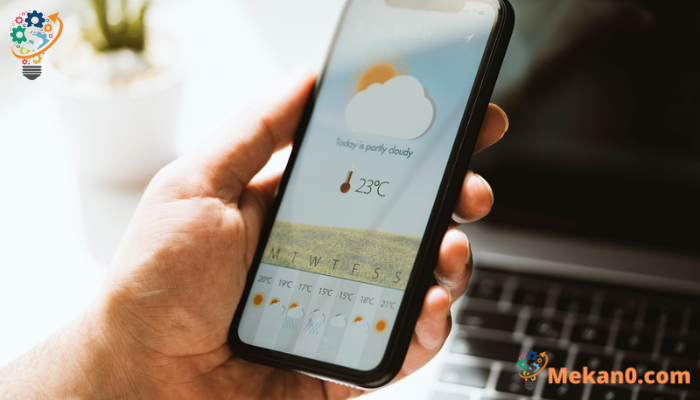10 moduri de a folosi aplicația Meteo pentru iPhone.
Aplicația meteo pentru iPhone este o modalitate excelentă de a ține evidența la ce să te aștepți când vine vorba de sistemele meteorologice care se îndreaptă spre tine. Deși este destul de ușor să înveți elementele de bază, aplicația meteo este surprinzător de puternică sub suprafață. Există o mulțime de trucuri meteo distractive de învățat, de la înțelegerea cum să afișați unde plouă, la verificarea calității aerului și la adăugarea de noi locații.
Următoarele sfaturi și trucuri sunt modalități excelente de a profita la maximum de aplicația Meteo pentru iPhone și totul este absolut gratuit.
Cum citești vremea Apple?

Tot ce trebuie să faceți pentru a verifica raportul meteo de bază de pe telefon este să atingeți aplicația meteo. Puteți obține instantaneu vremea pentru zona dvs. locală cu o alertă de temperaturi și condiții. Sunt multe mai multe informații prin care vom parcurge, dar acest aspect vă va oferi probabil destule.
Cum adaug o locație la Apple Weather?
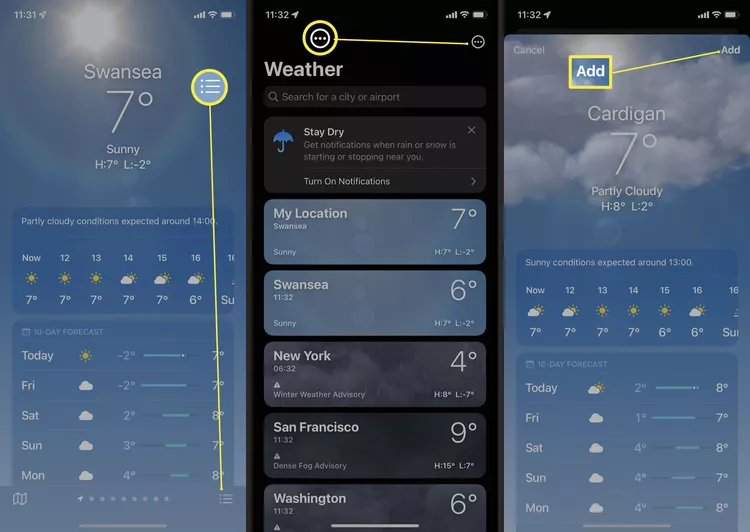
Dacă doriți să adăugați o altă locație la Apple Weather, procesul este destul de simplu, dar puțin complicat. În aplicația Meteo, atingeți cele trei linii din colțul din dreapta jos al aplicației. Tastați numele site-ului și, când acesta apare, faceți clic pe Adăugare pentru a-l adăuga definitiv la lista de site-uri.
Cum văd o hartă a precipitațiilor pe Apple Weather?
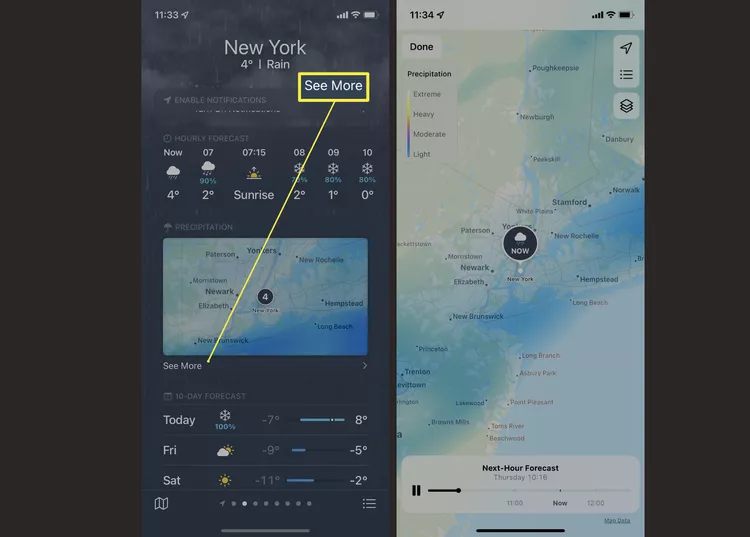
Dacă în locul tău plouă, este posibil să vezi exact unde plouă. Derulați în jos la Precipitații și atingeți harta afișată. De acolo, puteți verifica cât de rea este ploaia. Harta arată automat ceea ce este probabil să iasă în următoarele ore, portocaliul și galbenul fiind cele mai ploioase, în timp ce albastrul și violetul sunt niveluri mai moderate de precipitații. Amintiți-vă—ca toate rapoartele meteo, condițiile se pot schimba, dar acesta este un ghid bun pentru a vă aștepta.
Cum verific calitatea aerului la nivel local?
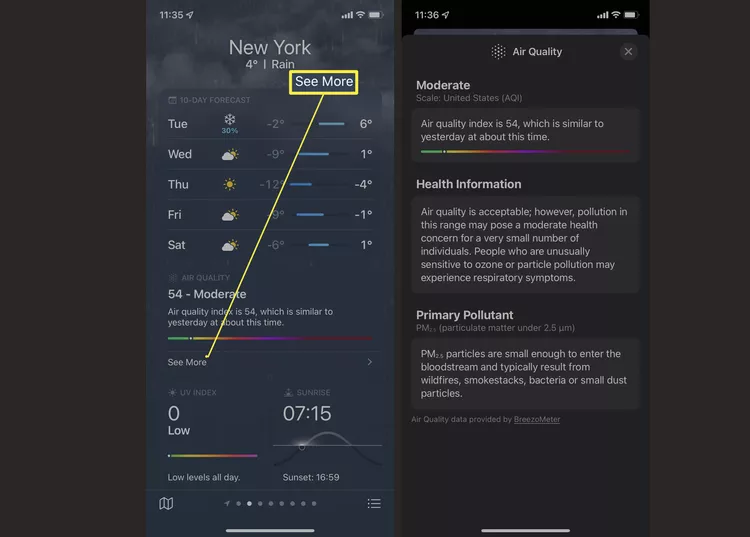
Cunoașterea calității aerului din jurul tău poate fi utilă, mai ales dacă aveți probleme respiratorii care ar putea exacerba calitatea proastă a aerului. Derulați în jos site-ul și faceți clic pe Vezi mai multe sub Calitatea aerului pentru a vedea tot ce este posibil. Mov mai închis înseamnă o calitate mai proastă a aerului, iar cifrele mai mari indică o calitate slabă a aerului. Aplicația indică, de asemenea, dacă acest lucru este neobișnuit în comparație cu zilele anterioare.
Cum verific direcția vântului?
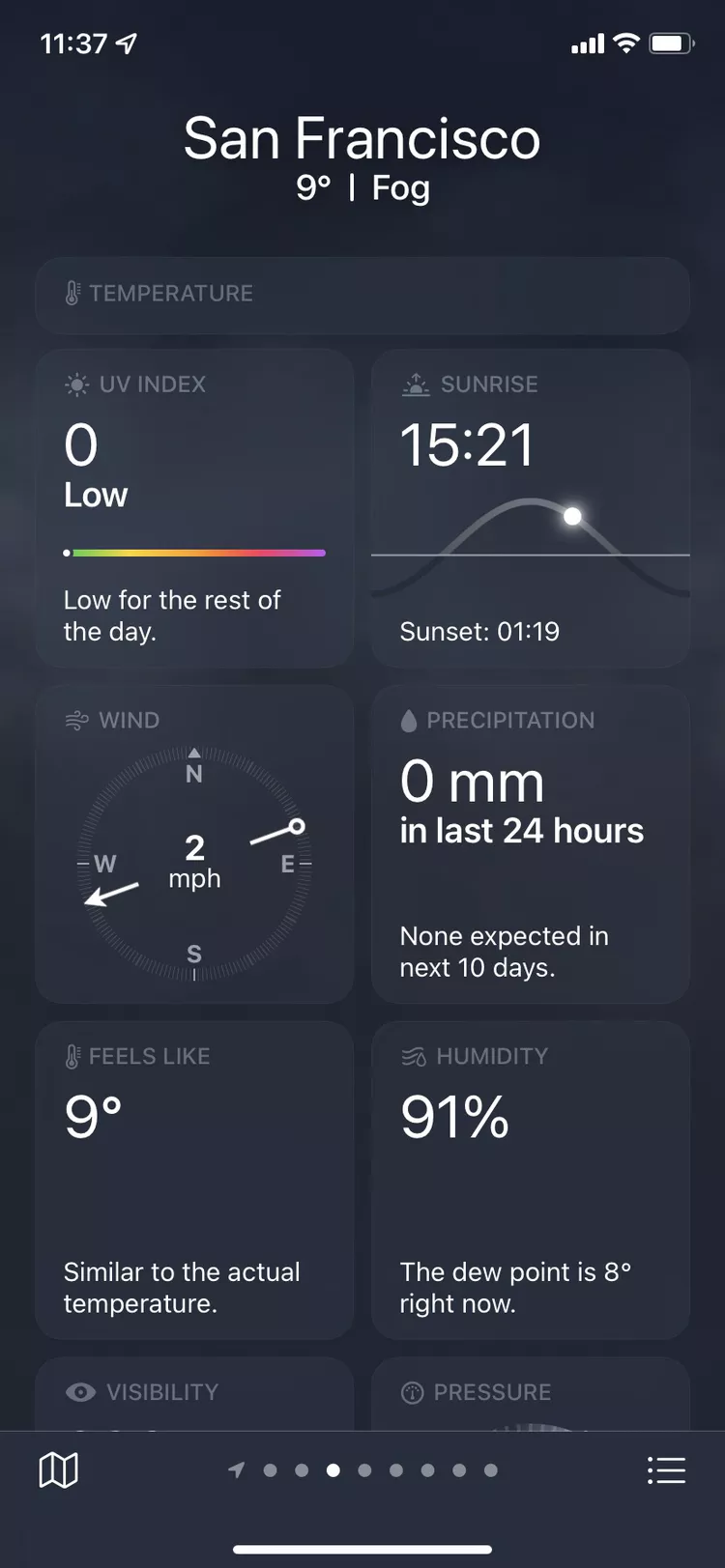
Puteți verifica direcția vântului dacă derulați mult în jos. Direcția vântului poate afecta temperatura, în funcție de locul din care provine sistemul meteorologic. Aplicația oferă, de asemenea, viteza vântului, care vă poate oferi o perspectivă asupra cât de repede se vor schimba lucrurile. Dacă vântul este puternic, vremea este imprevizibilă, iar condițiile se schimbă rapid.
Ce înseamnă barele din aplicația Meteo pentru iPhone?
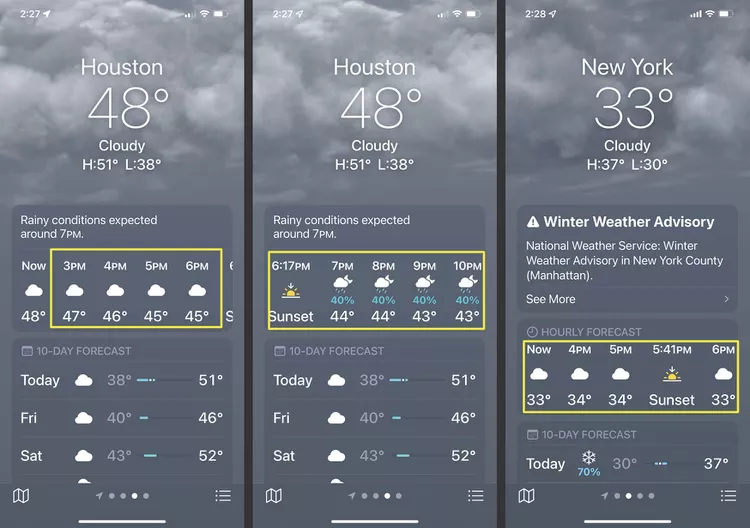
Printre prognozele meteo pe 10 zile, există bare, împreună cu temperatura și condițiile meteo actuale. Poate suna confuz, dar este foarte util odată ce înveți cum să-l decodezi. Barele oferă o imagine a cât de jos sau de sus este probabil să ajungeți astăzi. De asemenea, bara albastră indică o temperatură foarte rece, care se schimbă în nuanțe de verde și portocaliu pe măsură ce temperatura crește.
Ce înseamnă liniile din aplicația meteo?
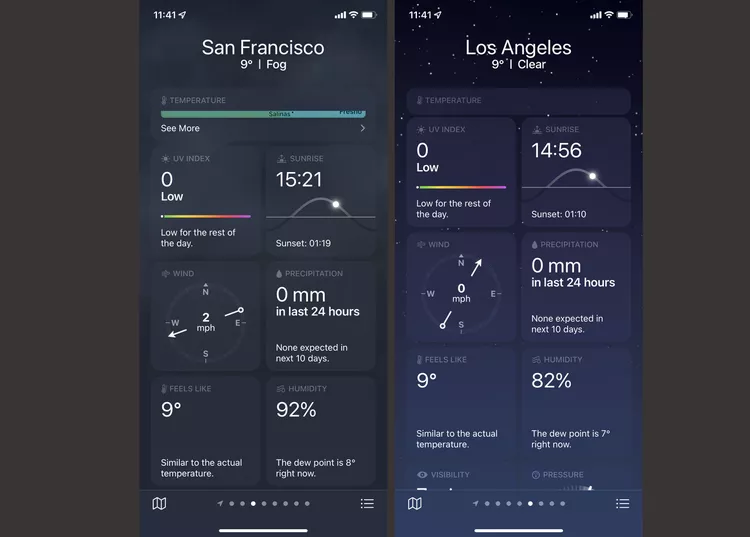
Aplicația meteo este plină de fonturi diferite. Există linii pentru a reprezenta calitatea aerului și linii pentru indicele UV, care arată de câtă protecție solară aveți nevoie. Există, de asemenea, linii de presiune a aerului într-o diagramă pentru a arăta cât de mare este. Linia răsăritului și apusului arată, de asemenea, cât timp trebuie să așteptați ca unul sau altul să se întâmple.
Ce înseamnă punctul pe iPhone Weather?
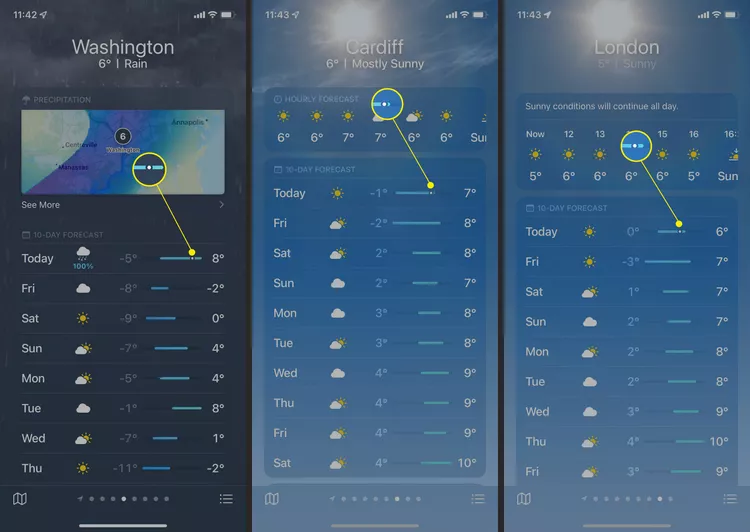
Punctul de pe linia de lângă prognoza de astăzi este precis, dar foarte important. Vă arată unde ați fost în timpul zilei în intervalul de temperatură. Dacă este în extrema stângă a barului, înseamnă că este cel mai rece acum. Dacă este în extrema dreaptă, ai atins cea mai caldă temperatură pe care o vei obține în timpul zilei. Este un ghid vizual practic la ce să vă așteptați de la restul zilei.
Cum primesc notificări pentru anumite condiții meteo?
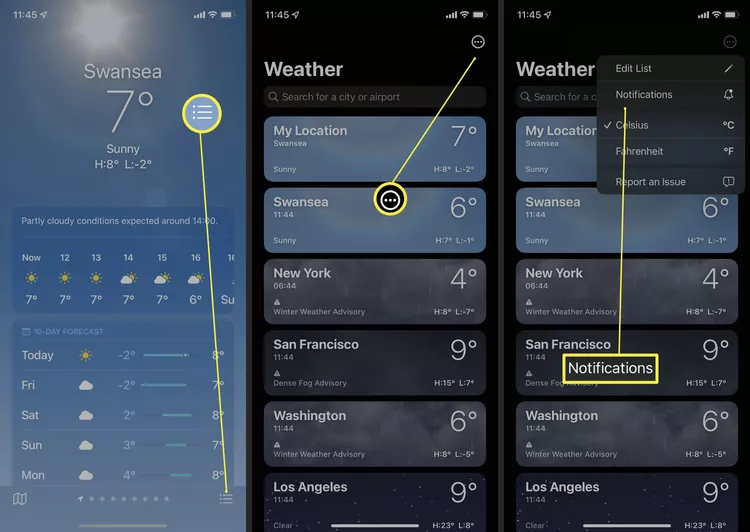
Dacă doriți să fiți avertizat despre vreme severă, puteți activa notificările, astfel încât iPhone-ul dvs. să vă anunțe despre o schimbare bruscă. Pentru a face acest lucru, din aplicația Meteo, apăsați pe cele trei linii din colțul din dreapta jos, apoi apăsați pe cele trei puncte din partea de sus înainte de a apăsa pe Notificări. De acolo, puteți alege să activați notificările pentru toate locațiile salvate în prezent sau doar pentru unele dintre ele.
Cum schimb setările de temperatură?
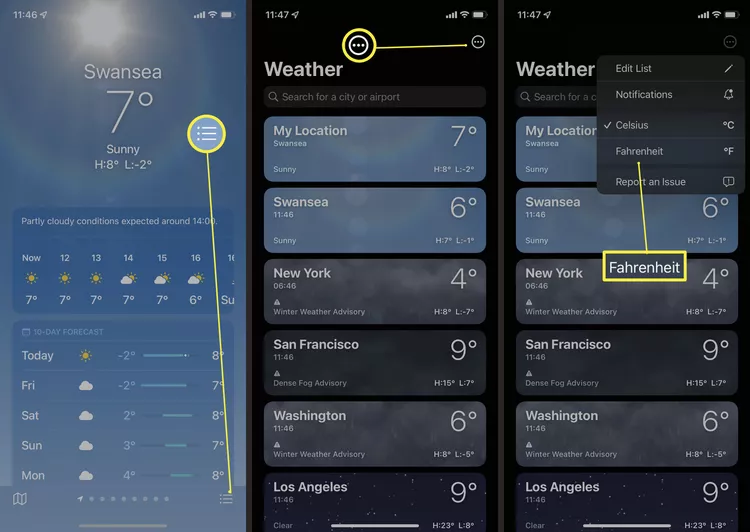
Dacă iPhone-ul dvs. este setat la Fahrenheit sau Celsius și doriți să îl schimbați, este ușor de făcut (dacă este puțin ascuns). Faceți clic pe cele trei linii din colțul din dreapta jos înainte de a face clic pe cele trei puncte din colțul din dreapta sus. Puteți alege fie Fahrenheit, fie Celsius și toate temperaturile afișate se vor schimba.